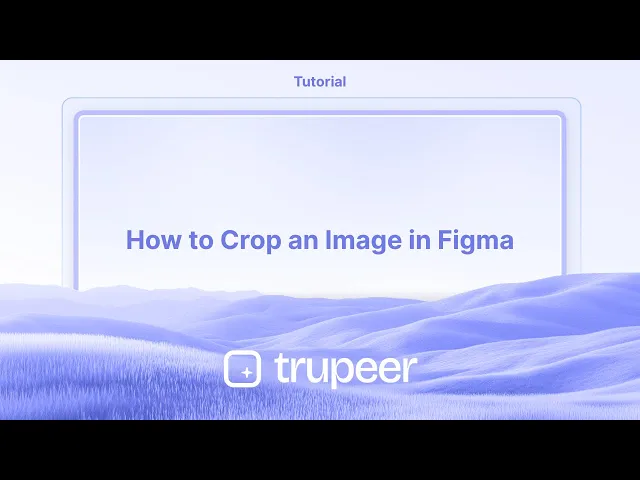
教程
如何在Figma中裁剪图像
了解如何快速高效地在Figma中裁剪图像。这个分步指南涵盖了使用裁剪工具、调整图像边界和保持设计整洁的技巧。
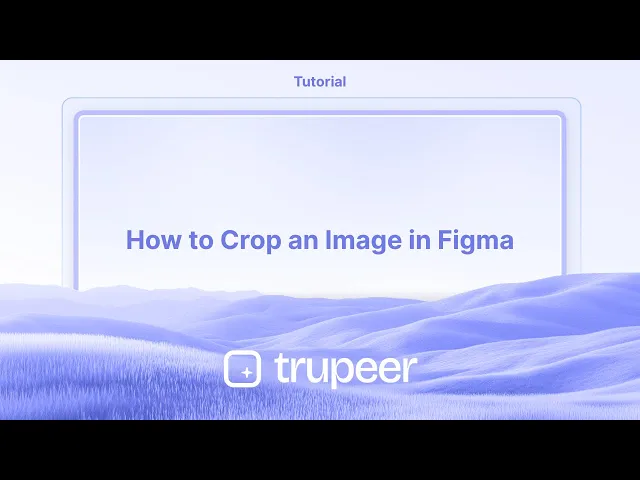
这里是更详细的分解:
选择图像:单击要裁剪的图像图层。
进入裁剪模式:您可以单击工具栏中的 "裁剪" 按钮或使用键盘快捷键(Option/Alt + 双击)。
调整裁剪句柄:图像周围会出现蓝色句柄。
拖动这些句柄来调整裁剪区域的大小。
重新定位图像:在裁剪区域内单击并拖动以移动裁剪框内的图像。
最终裁剪:在图像外单击或按Esc/Return以应用更改。
保持纵横比:在拖动时按住Shift/Control以保持原始纵横比。
调整对面边缘:在拖动时按住Option/Alt以在对面边缘上调整图像大小。
分步指南:如何在Figma中裁剪图像
步骤 1
首先,从Figma中的模板中选择图像。

步骤 2
单击此菜单中的图像部分以打开弹出窗口。

步骤 3
单击下拉菜单。

步骤 4
选择裁剪选项,

步骤 5
裁剪功能现在将为图像启用。调整裁剪以满足您的特定要求。

Figma裁剪图像的专业技巧
将图像导入画布
将图像文件拖放到Figma画布中,或使用文件 > 放置图像选项插入。选择图像图层
单击要裁剪的图像。确保只选择该图像,而不是与其他元素分组。单击 “裁剪” 模式
在顶部工具栏中,查找显示 “填充” 的下拉框。单击它并从模式选项中选择 “裁剪”。调整裁剪区域
拖动黑色句柄从边缘或角落定义图像的可见区域。在框内重新定位图像
在裁剪框内单击并拖动图像,以调整显示图像的部分。单击 “完成” 或按Enter
一旦您对裁剪满意,按Enter或单击图像外的任意地方以应用更改。
常见错误及其避免方法
裁剪选项不可见
确保您已选择图像,而不是形状或分组图层。裁剪工具仅对图像可用。图像拉伸而不是裁剪
如果您想隐藏图像的某些部分,请避免使用缩放或适合选项。请专门使用裁剪模式。意外移动整个框架
使用白色裁剪句柄来调整裁剪,而不是外部蓝色边界框,该框会移动框架。调整大小后裁剪区域重置
如果您在裁剪后调整图像框的大小,请仔细检查裁剪设置是否仍然有效。裁剪未应用
按Enter或单击图像区域外以确认并确定裁剪。如果未应用,更改可能会丢失。
关于Figma中裁剪图像的常见问题
我如何在Figma中裁剪图像?
选择图像,转到填充下拉框,选择裁剪,调整裁剪框,然后按Enter以应用。我可以同时裁剪多个图像吗?
不,裁剪必须逐个图像进行。Figma不支持批量裁剪。裁剪和遮罩在Figma中的区别是什么?
裁剪直接隐藏图像的部分。遮罩使用另一个形状来定义可见区域。我可以在Figma中撤消裁剪吗?
可以,选择图像,切换回填充模式,然后重置或重新调整裁剪区域。裁剪会减少图像大小吗?
不,裁剪在视觉上隐藏图像的部分,但不会减少文件大小或移除隐藏的像素。如何在Mac上录制屏幕?
要在Mac上录制屏幕,您可以使用Trupeer AI。它允许您捕获整个屏幕并提供AI功能,比如添加AI头像、添加语音、在视频中缩放等。通过trupeer的AI视频翻译功能,您可以将视频翻译成30多种语言。如何在屏幕录制中添加AI头像?
要在屏幕录制中添加AI头像,您需要使用AI屏幕录制工具。 Trupeer AI是一个AI屏幕录制工具,可以帮助您创建多个头像的视频,也可以帮助您为视频创建自己的头像。如何在Windows上录制屏幕?
在Windows上录制屏幕,您可以使用内置的游戏栏(Windows + G)或像Trupeer AI这样的高级AI工具,以获得更先进的功能,如AI头像、语音、翻译等。如何在视频中添加语音?
要在视频中添加语音,下载trupeer AI Chrome扩展程序。注册后,上传您的视频及语音,从trupeer中选择所需的语音,然后导出您编辑后的视频。我如何在屏幕录制中放大?
要在屏幕录制期间放大,使用Trupeer AI中的缩放效果,它允许您在特定时刻放大和缩小,增强视频内容的视觉效果。
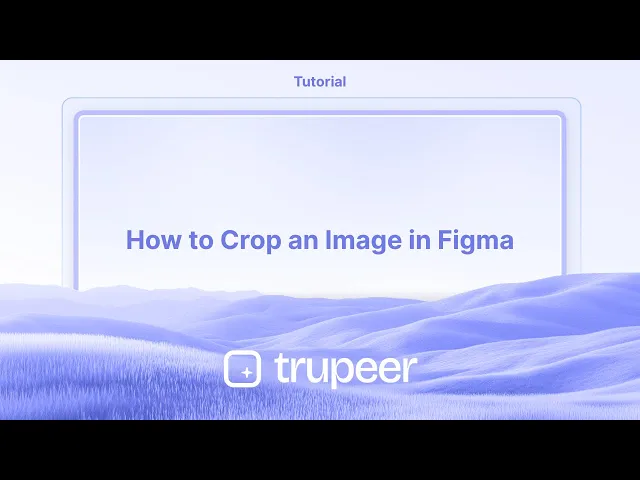
这里是更详细的分解:
选择图像:单击要裁剪的图像图层。
进入裁剪模式:您可以单击工具栏中的 "裁剪" 按钮或使用键盘快捷键(Option/Alt + 双击)。
调整裁剪句柄:图像周围会出现蓝色句柄。
拖动这些句柄来调整裁剪区域的大小。
重新定位图像:在裁剪区域内单击并拖动以移动裁剪框内的图像。
最终裁剪:在图像外单击或按Esc/Return以应用更改。
保持纵横比:在拖动时按住Shift/Control以保持原始纵横比。
调整对面边缘:在拖动时按住Option/Alt以在对面边缘上调整图像大小。
分步指南:如何在Figma中裁剪图像
步骤 1
首先,从Figma中的模板中选择图像。

步骤 2
单击此菜单中的图像部分以打开弹出窗口。

步骤 3
单击下拉菜单。

步骤 4
选择裁剪选项,

步骤 5
裁剪功能现在将为图像启用。调整裁剪以满足您的特定要求。

Figma裁剪图像的专业技巧
将图像导入画布
将图像文件拖放到Figma画布中,或使用文件 > 放置图像选项插入。选择图像图层
单击要裁剪的图像。确保只选择该图像,而不是与其他元素分组。单击 “裁剪” 模式
在顶部工具栏中,查找显示 “填充” 的下拉框。单击它并从模式选项中选择 “裁剪”。调整裁剪区域
拖动黑色句柄从边缘或角落定义图像的可见区域。在框内重新定位图像
在裁剪框内单击并拖动图像,以调整显示图像的部分。单击 “完成” 或按Enter
一旦您对裁剪满意,按Enter或单击图像外的任意地方以应用更改。
常见错误及其避免方法
裁剪选项不可见
确保您已选择图像,而不是形状或分组图层。裁剪工具仅对图像可用。图像拉伸而不是裁剪
如果您想隐藏图像的某些部分,请避免使用缩放或适合选项。请专门使用裁剪模式。意外移动整个框架
使用白色裁剪句柄来调整裁剪,而不是外部蓝色边界框,该框会移动框架。调整大小后裁剪区域重置
如果您在裁剪后调整图像框的大小,请仔细检查裁剪设置是否仍然有效。裁剪未应用
按Enter或单击图像区域外以确认并确定裁剪。如果未应用,更改可能会丢失。
关于Figma中裁剪图像的常见问题
我如何在Figma中裁剪图像?
选择图像,转到填充下拉框,选择裁剪,调整裁剪框,然后按Enter以应用。我可以同时裁剪多个图像吗?
不,裁剪必须逐个图像进行。Figma不支持批量裁剪。裁剪和遮罩在Figma中的区别是什么?
裁剪直接隐藏图像的部分。遮罩使用另一个形状来定义可见区域。我可以在Figma中撤消裁剪吗?
可以,选择图像,切换回填充模式,然后重置或重新调整裁剪区域。裁剪会减少图像大小吗?
不,裁剪在视觉上隐藏图像的部分,但不会减少文件大小或移除隐藏的像素。如何在Mac上录制屏幕?
要在Mac上录制屏幕,您可以使用Trupeer AI。它允许您捕获整个屏幕并提供AI功能,比如添加AI头像、添加语音、在视频中缩放等。通过trupeer的AI视频翻译功能,您可以将视频翻译成30多种语言。如何在屏幕录制中添加AI头像?
要在屏幕录制中添加AI头像,您需要使用AI屏幕录制工具。 Trupeer AI是一个AI屏幕录制工具,可以帮助您创建多个头像的视频,也可以帮助您为视频创建自己的头像。如何在Windows上录制屏幕?
在Windows上录制屏幕,您可以使用内置的游戏栏(Windows + G)或像Trupeer AI这样的高级AI工具,以获得更先进的功能,如AI头像、语音、翻译等。如何在视频中添加语音?
要在视频中添加语音,下载trupeer AI Chrome扩展程序。注册后,上传您的视频及语音,从trupeer中选择所需的语音,然后导出您编辑后的视频。我如何在屏幕录制中放大?
要在屏幕录制期间放大,使用Trupeer AI中的缩放效果,它允许您在特定时刻放大和缩小,增强视频内容的视觉效果。
Here's a more detailed breakdown:
Select the image: Click on the image layer you want to crop.
Enter crop mode: You can either click the "Crop" button in the toolbar or use the keyboard shortcut (Option/Alt + double-click).
Adjust crop handles: Blue handles will appear around the image.
Drag these handles to resize the crop area.
Reposition the image: Click and drag inside the crop area to move the image within the crop box.
Finalize the crop: Click outside the image or press Esc/Return to apply the changes.
Maintain aspect ratio: Hold down Shift/Control while dragging to keep the original aspect ratio.
Resize opposite sides: Hold down Option/Alt while dragging to resize the image on opposite sides.
Step-by-Step-Guide: How to Crop an Image in Figma
Step 1
Begin by selecting the image from the template in Figma.

Step 2
Click on the image section within this menu to open a pop-up window.

Step 3
Click on the dropdown menu.

Step 4
Select the crop option,

Step 5
The crop function will now be enabled for the image. Adjust the crop to meet your specific requirements.

Here's a more detailed breakdown:
Select the image: Click on the image layer you want to crop.
Enter crop mode: You can either click the "Crop" button in the toolbar or use the keyboard shortcut (Option/Alt + double-click).
Adjust crop handles: Blue handles will appear around the image.
Drag these handles to resize the crop area.
Reposition the image: Click and drag inside the crop area to move the image within the crop box.
Finalize the crop: Click outside the image or press Esc/Return to apply the changes.
Maintain aspect ratio: Hold down Shift/Control while dragging to keep the original aspect ratio.
Resize opposite sides: Hold down Option/Alt while dragging to resize the image on opposite sides.
Step-by-Step-Guide: How to Crop an Image in Figma
Step 1
Begin by selecting the image from the template in Figma.

Step 2
Click on the image section within this menu to open a pop-up window.

Step 3
Click on the dropdown menu.

Step 4
Select the crop option,

Step 5
The crop function will now be enabled for the image. Adjust the crop to meet your specific requirements.

Start creating videos with our AI Video + Doc generator for free
Start creating videos with our AI Video + Doc generator for free
Start creating videos with our AI Video + Doc generator for free
Pro Tips for Cropping an Image in Figma
Import the image into your canvas
Drag and drop an image file into the Figma canvas or use the File > Place Image option to insert it.Select the image layer
Click on the image you want to crop. Make sure only the image is selected and not grouped with other elements.Click on the “Crop” mode
In the top toolbar, look for the dropdown that says “Fill.” Click on it and choose “Crop” from the mode options.Adjust the crop area
Drag the black handles from the edges or corners to define the visible area of the image.Reposition the image inside the frame
Click and drag the image within the crop box to adjust which part of the image is shown.Click “Done” or press Enter
Once you’re satisfied with the crop, press Enter or click anywhere outside the image to apply the changes.
Common Pitfalls and How to Avoid Them
Crop option not visible
Make sure you’ve selected an image and not a shape or grouped layer. The Crop tool appears only for images.Image stretching instead of cropping
Avoid using the Scale or Fit options if you want to hide parts of the image. Use the Crop mode specifically.Accidentally moving the entire frame
Use the white crop handles for adjusting the crop, not the outer blue bounding box, which moves the frame.Cropped area resetting after resizing
If you resize the image frame after cropping, double-check that the crop settings are still intact.Crop not applying
Press Enter or click outside the image area to confirm and finalize the crop. If not applied, changes may be lost.
Pro Tips for Cropping an Image in Figma
Import the image into your canvas
Drag and drop an image file into the Figma canvas or use the File > Place Image option to insert it.Select the image layer
Click on the image you want to crop. Make sure only the image is selected and not grouped with other elements.Click on the “Crop” mode
In the top toolbar, look for the dropdown that says “Fill.” Click on it and choose “Crop” from the mode options.Adjust the crop area
Drag the black handles from the edges or corners to define the visible area of the image.Reposition the image inside the frame
Click and drag the image within the crop box to adjust which part of the image is shown.Click “Done” or press Enter
Once you’re satisfied with the crop, press Enter or click anywhere outside the image to apply the changes.
Common Pitfalls and How to Avoid Them
Crop option not visible
Make sure you’ve selected an image and not a shape or grouped layer. The Crop tool appears only for images.Image stretching instead of cropping
Avoid using the Scale or Fit options if you want to hide parts of the image. Use the Crop mode specifically.Accidentally moving the entire frame
Use the white crop handles for adjusting the crop, not the outer blue bounding box, which moves the frame.Cropped area resetting after resizing
If you resize the image frame after cropping, double-check that the crop settings are still intact.Crop not applying
Press Enter or click outside the image area to confirm and finalize the crop. If not applied, changes may be lost.
Common FAQs About Cropping Images in Figma
How do I crop an image in Figma?
Select the image, go to the Fill dropdown, choose Crop, adjust the crop box, then press Enter to apply it.Can I crop multiple images at once?
No, cropping must be done individually for each image. Figma doesn’t support batch cropping.What’s the difference between crop and mask in Figma?
Crop hides parts of the image directly. Masking uses another shape to define the visible area.Can I undo a crop in Figma?
Yes, select the image, switch back to Fill mode, and reset or readjust the crop area.Does cropping reduce the image size?
No, cropping visually hides parts of the image but doesn’t reduce file size or remove hidden pixels.How to screen record on mac?
To screen record on a Mac, you can use Trupeer AI. It allows you to capture the entire screen and provides AI capabilities such as adding AI avatars, add voiceover, add zoom in and out in the video. With trupeer’s AI video translation feature, you can translate the video into 30+ languages.How to add an AI avatar to screen recording?
To add an AI avatar to a screen recording, you'll need to use an AI screen recording tool. Trupeer AI is an AI screen recording tool, which helps you create videos with multiple avatars, also helps you in creating your own avatar for the video.How to screen record on windows?
To screen record on Windows, you can use the built-in Game Bar (Windows + G) or advanced AI tool like Trupeer AI for more advanced features such as AI avatars, voiceover, translation etc.How to add voiceover to video?
To add voiceover to videos, download trupeer ai chrome extension. Once signed up, upload your video with voice, choose the desired voiceover from trupeer and export your edited video.How do I Zoom in on a screen recording?
To zoom in during a screen recording, use the zoom effects in Trupeer AI which allows you to zoom in and out at specific moments, enhancing the visual impact of your video content.
People also ask
Common FAQs About Cropping Images in Figma
How do I crop an image in Figma?
Select the image, go to the Fill dropdown, choose Crop, adjust the crop box, then press Enter to apply it.Can I crop multiple images at once?
No, cropping must be done individually for each image. Figma doesn’t support batch cropping.What’s the difference between crop and mask in Figma?
Crop hides parts of the image directly. Masking uses another shape to define the visible area.Can I undo a crop in Figma?
Yes, select the image, switch back to Fill mode, and reset or readjust the crop area.Does cropping reduce the image size?
No, cropping visually hides parts of the image but doesn’t reduce file size or remove hidden pixels.How to screen record on mac?
To screen record on a Mac, you can use Trupeer AI. It allows you to capture the entire screen and provides AI capabilities such as adding AI avatars, add voiceover, add zoom in and out in the video. With trupeer’s AI video translation feature, you can translate the video into 30+ languages.How to add an AI avatar to screen recording?
To add an AI avatar to a screen recording, you'll need to use an AI screen recording tool. Trupeer AI is an AI screen recording tool, which helps you create videos with multiple avatars, also helps you in creating your own avatar for the video.How to screen record on windows?
To screen record on Windows, you can use the built-in Game Bar (Windows + G) or advanced AI tool like Trupeer AI for more advanced features such as AI avatars, voiceover, translation etc.How to add voiceover to video?
To add voiceover to videos, download trupeer ai chrome extension. Once signed up, upload your video with voice, choose the desired voiceover from trupeer and export your edited video.How do I Zoom in on a screen recording?
To zoom in during a screen recording, use the zoom effects in Trupeer AI which allows you to zoom in and out at specific moments, enhancing the visual impact of your video content.
People also ask
Experience the new & faster way of creating product videos.
Instant AI Product Videos and Docs from Rough Screen Recordings.
Experience the new & faster way of creating product videos.
Instant AI Product Videos and Docs from Rough Screen Recordings.
Experience the new & faster way of creating product videos.
Instant AI Product Videos and Docs from Rough Screen Recordings.
在两分钟内制作出色的演示和文档
在两分钟内制作出色的演示和文档



